MOMSMONEY.ID - Cara mengatasi Galaxy store tidak bisa dibuka dapat dilakukan dengan dengan metode yang mudah. Tak jarang pengguna mengalami masalah saat mengunduh aplikasi dari Galaxy Store.
Ada juga pengguna yang mengalami Galaxy Store yang tiba-tiba berhenti berfungsi. Pankil Shah, seorang pengamat media sosial dari Techwiser.com memaparkan bahwa, pengguna yang mengalami kendala tersebut bisa melakukan beberapa solusi.
"Cobalah untuk memeriksa izin aplikasi, keluar aplikasi dan kembali masuk hingga install ulang aplikasi,” ungkapnya. Cobalah solusi cara mengatasi Galaxy store tidak bisa dibuka di perangkat Anda:
Baca Juga: Bagaimana Cara Memulihkan Akun TikTok yang Diblokir ya? Ini Tips yang Bisa Dilakukan
1. Keluar aplikasi dan masuk kembali
Jika masalah berlanjut, keluar dari Galaxy Store dan masuk kembali. Tips ini dapat bertujuan untuk memperbarui koneksi aplikasi dengan server dan memperbaiki masalah.
Pertama, buka aplikasi Galaxy Store dan pilih ikon tiga garis horizontal di pojok kiri atas. Setelah itu, pilih gambar foto profil yang ada di bagian atas untuk mengunjungi profil Anda.
Scroll ke bawah hingga menyentuh menu “keluar” untuk mengonfirmasi. Sekarang coba masuk lagi untuk melihat apakah itu memperbaiki masalahnya.
2. Atur ulang preferensi aplikasi
Jika Galaxy Store masih tidak berfungsi dengan baik, coba atur ulang preferensi aplikasi di ponsel Anda. Metode ini telah membantu banyak pengguna mengatasi masalah dengan aplikasi Galaxy Store.
Langkahnya mudah, Anda hanya perlu membuka aplikasi pengaturan di ponsel dan navigasikan ke “aplikasi”. Lalu, ketuk ikon menu tiga titik di sudut kanan atas dan pilih “reset preferensi aplikasi”.
3. Perbarui aplikasi
Layaknya aplikasi lain di smartphone, Galaxy Store juga akan menerima update secara rutin. Masalah yang Anda alami bisa jadi karena terbatasnya versi yang Anda gunakan saat ini.
Perbarui aplikasi agar lebih stabil bisa jadi solusi dari permasalahan yang Anda alami. Di aplikasi Galaxy Store, ketuk ikon menu di sudut kiri atas dan pilih ikon roda gigi di bagian atas untuk membuka “pengaturan”.
Setelah itu, pilih menu “tentang Galaxy Store” dan aplikasi akan otomatis memeriksa pembaruan yang tertunda.
4. Paksa berhenti aplikasi
Jika aplikasi Galaxy Store tidak berfungsi sebagaimana mestinya, mulailah dengan menutup paksa aplikasi tersebut dan membukanya kembali. Caranya adalah dengan menekan lama ikon aplikasi Galaxy Store dan ketuk ikon info dari menu yang dihasilkan.
Kemudian, pilih menu “paksa berhenti” di bagian bawah dan tekan “OK” untuk mengonfirmasi. Lalu, buka lagi aplikasi untuk melihat apakah aplikasi sudah berfungsi dengan baik.
5. Hapus cache aplikasi
Aplikasi Galaxy Store lambat laun mengumpulkan data cache. Namun, data cache yang kedaluwarsa dapat menghambat kinerja aplikasi.
Menghapus data aplikasi Galaxy Store dapat membantu mengatasi masalah yang sedang Anda alami. Caranya mudah, tekan lama ikon aplikasi Galaxy Store dan ketuk ikon info untuk membuka info Aplikasinya.
Setelah itu, buka Penyimpanan dan ketuk opsi “hapus cache” di bagian bawah.
6. Kosongkan ruang penyimpanan
Jika ruang penyimpanan ponsel hampir habis, aplikasi Galaxy Store akan mengalami masalah saat mengunduh atau memperbarui aplikasi. Anda harus memiliki setidaknya 1 GB ruang penyimpanan kosong di ponsel agar Galaxy Store berfungsi dengan baik.
Untuk memeriksa ruang penyimpanan ponsel, coba buka aplikasi pengaturan. Scroll ke bawah untuk menemukan opsi baterai dan perangkat.
Periksa ruang penyimpanan yang tersedia di bawah menu “penyimpanan”.
7. Periksa izin aplikasi
Kurangnya izin aplikasi yang relevan dapat menyebabkan Galaxy Store tidak berfungsi. Pastikan Galaxy Store memiliki semua izin yang diperlukan.
Anda harus menekan lama ikon aplikasi Galaxy Store dan ketuk ikon info dari menu yang dihasilkan. Lalu, buka menu “izin” dan izinkan semua aplikasi termasuk Galaxy store.
8. Hapus aplikasi yang baru diinstal
Jika tidak ada solusi di atas yang berhasil, kemungkinan masalahnya disebabkan oleh aplikasi atau layanan pihak ketiga yang baru saja diinstal. Mulailah dengan menghapus aplikasi atau game yang baru saja diinstal.
Baca Juga: Lagu Tabola Bale & Stecu-Stecu Masuk Daftar TikTok Songs of The Summer 2025 Indonesia
Itu dia penjelasan detail yang mengulik tentang cara mengatasi Galaxy store tidak bisa dibuka yang harus dicoba satu persatu.
Cek Berita dan Artikel yang lain di Google News

/2021/11/07/748487920.jpg)


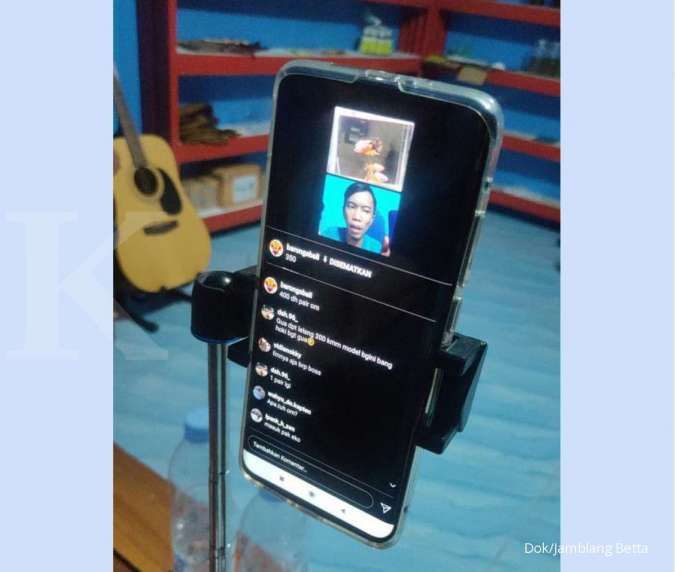












/2025/10/30/2049160955p.jpg)
/2025/10/03/2077961621p.jpg)
/2025/08/14/2143343683p.jpg)
/2025/12/23/898121089p.jpg)
/2024/01/12/357098739p.jpg)